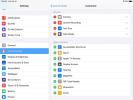यह सुनिश्चित करने के लिए कि आपकी मोबाइल मशीन यथासंभव लंबे समय तक चल सके, अपने लैपटॉप की बैटरी की उचित देखभाल करना महत्वपूर्ण है। हालाँकि बैटरी तकनीक पृष्ठभूमि में विकसित हुई है, कुछ साल पहले की "सर्वोत्तम प्रथाएँ" पुरानी हो रही हैं, फिर भी ऐसे कई तरीके हैं जिनसे आप अपना विस्तार (या कम) कर सकते हैं लैपटॉप बैटरी का स्वास्थ्य. हमने आपके लैपटॉप की बैटरी की देखभाल कैसे करें, आपको इसे कितनी देर तक प्लग में छोड़ना चाहिए से लेकर आपको बैटरी को कितनी देर तक खत्म होने देना चाहिए, इसके लिए शीर्ष युक्तियाँ एकत्र की हैं।
अंतर्वस्तु
- साइकिल बचाएं, अपनी बैटरी बचाएं
- अपनी बैटरी को ज़ोन में रखें
- यहाँ बहुत गर्मी हो रही है, इसलिए अपनी बैटरियाँ छिपाकर रखें
- इसे प्लग इन रहने दें (लेकिन हर समय नहीं)
- बैटरी स्वास्थ्य रिपोर्ट प्राप्त करने के लिए सॉफ़्टवेयर डाउनलोड करें
- अपने कंप्यूटर पर बैटरी-सचेत मोड सक्षम करें
- अपने ऑपरेटिंग सिस्टम को अपडेट करें
बहुतों के विपरीत डेस्क टॉप कंप्यूटर, इसके लिए कोई एक आकार-फिट-सभी दृष्टिकोण नहीं है लैपटॉप. हर मशीन थोड़ी अलग होती है, इसलिए अपने लैपटॉप और उसकी बैटरी के बारे में जितना हो सके पता लगाना महत्वपूर्ण है। हमारी युक्तियाँ लिथियम-आयन बैटरियों पर लागू होती हैं, जो अब तक सबसे अधिक उपयोग की जाने वाली बैटरियाँ हैं
आधुनिक लैपटॉप.अनुशंसित वीडियो
साइकिल बचाएं, अपनी बैटरी बचाएं

सभी लैपटॉप बैटरी चार्ज चक्रों की एक निश्चित संख्या को संभालने के लिए बनाए गए हैं, आमतौर पर लगभग 500 पूर्ण चक्र - और कभी-कभी इससे भी अधिक। अनिवार्य रूप से, एक चार्ज चक्र 0% तक एक पूर्ण डिस्चार्ज और फिर 100% तक रिचार्ज के बराबर होता है। 50% तक डिस्चार्ज और फिर 100% तक डिस्चार्ज आधे चक्र के बराबर होगा। समय के साथ, प्रत्येक चार्ज चक्र बैटरी की क्षमता को उसके डिज़ाइन विनिर्देशों से कम कर देता है, जिसका अर्थ है कि जितनी कम बार आप इसे खत्म करेंगे, बैटरी उतनी ही अधिक समय तक चलेगी - अन्य सभी चीजें समान हैं।
संबंधित
- अपने वीएचएस टेप को डीवीडी, ब्लू-रे या डिजिटल में कैसे बदलें
- लैपटॉप ख़रीदने की मार्गदर्शिका: 2023 में क्या देखना है
- सबसे आम Chromebook समस्याएं और उन्हें कैसे ठीक करें
तो आप कहां से आरंभ करने वाले हैं? आप अपने लैपटॉप के पावर सेटिंग्स कोने पर जाकर और यह सीखकर शुरुआत कर सकते हैं कि आपकी बैटरी कैसे काम करती है और कौन सी बैटरी सेटिंग्स सक्षम करनी हैं। इसके अलावा, हाइबरनेशन मोड पर भी ध्यान दें। आदर्श रूप से, आप चाहते हैं कि बैटरी पूरी तरह खत्म होने से पहले आपका लैपटॉप हाइबरनेशन में चला जाए - साथ ही डाउनटाइम के दौरान जब आप कुछ समय के लिए लैपटॉप का उपयोग नहीं करेंगे।
और भी अधिक बिजली बचाने के लिए, अपने ऐप्स का भ्रमण करें और पृष्ठभूमि में चल रहे ऐप्स को छोड़ दें और लगातार आपकी बैटरी लाइफ को ख़त्म कर रहे हैं। उदाहरण के लिए, विंडोज़ 10 पर, हमारा सुझाव है कि आप खोजें और सक्षम करें बैटरी सेवर. जब आपका लैपटॉप लगभग 20% बैटरी जीवन तक पहुंच जाएगा तो यह मोड स्वचालित रूप से चालू हो जाएगा (यह विशेष रूप से महत्वपूर्ण क्यों है इसके बारे में नीचे विस्तार से बताया गया है)। यह स्वचालित रूप से बैकग्राउंड ऐप्स को ब्लॉक कर देगा, कैलेंडर जैसी आपकी सुविधाओं को सिंक होने या पुश होने से रोक देगा सूचनाएं, कम स्क्रीन चमक, और अन्य विभिन्न परिवर्तन जो आपकी बैटरी बचाएंगे ताकि आप पहुंच सकें यथाशीघ्र एक आउटलेट।
मैकबुक के लिए, पावर नेप को सक्षम करने पर विचार करें ताकि आप महत्वपूर्ण कार्यों को छोड़ने की चिंता किए बिना अपने मैक को स्लीप मोड में रख सकें, जिससे आप अधिक बैटरी जीवन बचा सकेंगे। सक्षम करने से स्वचालित ग्राफ़िक्स स्विचिंग सरल कार्यों (जैसे पाठ-आधारित कार्य जहां ग्राफिक्स उतने महत्वपूर्ण नहीं हैं) में संलग्न होने पर मैक को कम ग्राफिक्स मोड पर स्विच करके ऊर्जा बचाने में भी मदद मिल सकती है।
यहां आप बहुत सारे मैन्युअल परिवर्तन भी कर सकते हैं। आप पृष्ठभूमि में चल रहे क्लाउड स्टोरेज और मैसेजिंग एप्लिकेशन जैसी चीजों को सुरक्षित रूप से बंद कर सकते हैं। जब आप उपयोग नहीं कर रहे हों तो वाई-फाई और ब्लूटूथ को बंद करके आप अपने द्वारा उपयोग की जाने वाली बिजली की मात्रा को मैन्युअल रूप से कम कर सकते हैं उन्हें, कीबोर्ड बैकलाइटिंग जैसी वैकल्पिक सुविधाओं को बंद करना, और आम तौर पर जलने वाले घटकों की संख्या को कम करना शक्ति। दोनों माइक्रोसॉफ्ट और Apple के पास इस प्रक्रिया को आगे समझाने वाले मार्गदर्शक हैं।
अपनी बैटरी को ज़ोन में रखें

प्राचीन, कम प्रबुद्ध समय में, "बैटरी मेमोरी" नामक एक समस्या थी जो निकल-धातु का कारण बनती थी हाइड्राइड (NiMH) बैटरियों को उनकी पूरी चार्ज क्षमता को "भूलने" के लिए और कम और कम पर चार्ज करना शुरू करने के लिए स्तर. आधुनिक लिथियम-आयन बैटरियों के कारण यह समस्या अब मौजूद नहीं है, लेकिन इसने पुरानी जानकारी के आधार पर बैटरी देखभाल के बारे में बहुत सारी खराब सलाह और तर्क दिए हैं। यह हवा साफ़ करने का समय है।
कुछ अनुशंसाओं के विपरीत, आपको इसकी आवश्यकता नहीं है नियमित रूप से लिथियम-आयन बैटरी को पूरी तरह से डिस्चार्ज करें और फिर इसे किसी तरह रीबूट या कैलिब्रेट करने के लिए रिचार्ज करें - यह एक विनाशकारी अभ्यास है जो आपकी बैटरी के लिए बहुत कठिन है। साल में एक-दो बार पूर्ण डिस्चार्ज करना एक स्मार्ट विचार है या नहीं, यह एक अनुत्तरित प्रश्न बना हुआ है। आम तौर पर, सर्वसम्मति यह प्रतीत होती है कि आपकी बैटरी को डिस्चार्ज होने दिया जाए (बिना इसे कम करना - लगभग 20% का लक्ष्य रखना और फिर जब संभव हो तो इसे चार्ज करना सबसे अच्छा अभ्यास है।
इसके बाद, एक समय था जब उपयोगकर्ताओं को अपने उपकरणों को प्लग में रखने से परहेज करने की सलाह दी गई थी, इस विचार के आधार पर कि बैटरी को 100% तक चार्ज करने से बैटरी अधिक तेज़ी से खराब हो सकती है। हालाँकि, आज, आधुनिक उपकरणों को 100% पर चार्ज करना बंद करने के लिए डिज़ाइन किया गया है, इसलिए उन्हें प्लग इन रखने से बैटरी के जीवनकाल पर कोई प्रभाव नहीं पड़ता है। बैटरी विश्वविद्यालय.
बैटरी से संबंधित कई प्रश्नों की तरह, आपके लैपटॉप की पूरी क्षमता तक पहुंचने पर उसे प्लग इन रखने का मुद्दा भी है गर्मागर्म बहस हुई, इसलिए यदि आप ऐसा करने में अधिक सहज महसूस करते हैं तो अपनी मशीन को बंद करने और उसे अनप्लग करने में कुछ भी गलत नहीं है वह। लेकिन आम तौर पर कहें तो, सबसे अच्छी बात जो आप अपनी लिथियम-आयन बैटरी के लिए कर सकते हैं, वह है कि इसे 20% से नीचे डिस्चार्ज होने से बचाएं। इसे प्लग इन करें और जब भी संभव हो चार्ज करें, और फिर धोकर दोहराएं। अच्छी खबर यह है कि आधुनिक बैटरियों और प्रणालियों के साथ, वास्तव में आपको और कुछ करने की ज़रूरत नहीं है - यह अनुमान लगाने के अलावा कि आपकी बैटरी अंततः अपनी समग्र क्षमता खोना शुरू कर देगी।
अंत में, यदि आप अपने लैपटॉप को बिना उपयोग किए लंबे समय तक स्टोर करके रखना चाहते हैं, तो उसे दूर रखने से पहले उसे डिस्चार्ज कर दें या 50% तक चार्ज कर लें।
यहाँ बहुत गर्मी हो रही है, इसलिए अपनी बैटरियाँ छिपाकर रखें

जब लैपटॉप की बैटरी बहुत अधिक गर्म हो जाती है, तो अंदर विद्युत रासायनिक प्रतिक्रियाएं तेज हो जाती हैं - लेकिन इसका मतलब यह नहीं है कि बैटरी अधिक कुशल हो जाती है। इसके बजाय, बैटरी अब बहुत अधिक ऊर्जा का उत्पादन कर रही है जिसका वह उपयोग नहीं कर सकती है और किसी भी हार्डवेयर तक सुरक्षित रूप से नहीं पहुंच सकती है। इससे और भी अधिक गर्मी पैदा होती है, जिससे समस्या और बढ़ जाती है। यह अंततः न केवल बैटरी के अंदरूनी हिस्से को स्थायी रूप से नुकसान पहुंचा सकता है, बल्कि इससे बैटरी भी खराब हो जाती है कई रासायनिक प्रतिक्रियाओं के साथ जो आवश्यक नहीं हैं लेकिन बैटरी के जीवनकाल तक जलती रहती हैं फिर भी।
आज की लिथियम-आयन बैटरियां टिकाऊ हैं, लेकिन वे केवल इतनी ही गर्मी सहन कर सकती हैं। उदाहरण के लिए, यदि आप अपनी बैटरी चार्ज कर रहे हैं और यह अत्यधिक गर्म होने लगती है, शायद इसका कारण सीपीयू या ग्राफिक्स है प्रोसेसर कड़ी मेहनत कर रहा है या वातावरण अत्यधिक गर्म है, तो डिवाइस को बंद कर दें और बैटरी को बाहर निकाल दें संभव। इसे थोड़ा आराम दें ताकि यह ठंडा हो सके, या आप इसे कम तापमान वाले किसी स्थान पर ले जा सकते हैं। कई आधुनिक लैपटॉप में सीलबंद बैटरियां होती हैं, ऐसे में यदि बैटरी के जीवनकाल को अधिकतम करना आपकी चिंता है तो मशीन को बंद कर देना और उसे ठंडा होने देना अत्यधिक अनुशंसित है।
इसी तरह लैपटॉप को भी अपनी गोद से दूर रखें। यदि असुविधा पर्याप्त कारण नहीं है, तो कई मशीनों में, आप वेंट को अवरुद्ध करके भी समस्या को बदतर बना रहे हैं। आप यह सुनिश्चित करना चाहेंगे कि ठंडी हवा खींचने वाले और गर्म हवा निकालने वाले दोनों वेंट अपना काम करने में सक्षम हों।
अंत में, और शायद सबसे महत्वपूर्ण बात, आपको अपने लैपटॉप को ऐसी जगह रखने से बचना चाहिए जहां वह गर्म हो सकता हो। इसमें गर्मी के दिनों में आपकी कार, एक खिड़की के नीचे, जिस पर सीधी धूप पड़ती है, या एक स्पेस हीटर के पास शामिल है। इस तरह की असामान्य स्थितियाँ कम समय में बैटरी को बहुत अधिक नुकसान पहुँचा सकती हैं, हालाँकि आपको इसका तुरंत एहसास नहीं हो सकता है।
ठंडे तापमान आमतौर पर एक निश्चित बिंदु तक कोई समस्या नहीं होती है, और बैटरी को ठंडी जगह पर रखने की सलाह दी जाती है, लेकिन अपने लैपटॉप को ठंडे तापमान में न छोड़ें। बहुत अधिक ठंड भी बैटरी को स्थायी रूप से ख़त्म कर सकती है या उसके जीवनकाल को कम कर सकती है।
यदि आप तापमान को और भी करीब से देखना चाहते हैं (मान लीजिए, आप विशेष रूप से गर्म जलवायु में रहते हैं), तो ऐसे कई ऐप हैं जिन्हें आप चला सकते हैं जो लैपटॉप की गर्मी की निगरानी करेंगे। यह भी शामिल है CoreTemp और वास्तविक तापमान विंडोज़ के लिए, जिसे आप निःशुल्क डाउनलोड कर सकते हैं।
इसे प्लग इन रहने दें (लेकिन हर समय नहीं)

अधिकांश आधुनिक लैपटॉप को प्लग इन रखना सुरक्षित है। वास्तव में, अधिकांश उच्च शक्ति वाले गेमिंग लैपटॉप प्लग इन होने पर सबसे अच्छा काम करें। बैटरी स्वास्थ्य का सबसे महत्वपूर्ण पहलू डिस्चार्ज चक्र है। इससे कोई फर्क नहीं पड़ता कि आप कितने सतर्क हैं, जैसे ही आप इसे डिस्चार्ज और रिचार्ज करेंगे, आपकी बैटरी समय के साथ खराब हो जाएगी। जब भी आप कोई गहन एप्लिकेशन चला रहे हों - जैसे कि कोई गेम - तो आप अपनी बैटरी पर डिस्चार्ज चक्रों की संख्या को कम करने के लिए अपने लैपटॉप को प्लग इन करते हुए इसे चला सकते हैं।
हालाँकि, आपको अपने लैपटॉप को हर समय इसी स्थिति में नहीं छोड़ना चाहिए, जब आपकी बैटरी बहुत जल्दी खत्म हो जाए। जैसा कि उल्लेख किया गया है, यदि आप इसे कुछ समय के लिए उपयोग करने की योजना नहीं बनाते हैं, तो इसे 100% क्षमता पर संग्रहीत करने की तुलना में अपनी बैटरी को 40% से 50% क्षमता पर संग्रहीत करना बेहतर है। पूरी तरह से चार्ज की गई, बिना निगरानी वाली बैटरियों का क्षरण तेजी से होता है, खासकर उच्च तापमान पर।
इसलिए, यदि आप इधर-उधर नहीं घूम रहे हैं और कोई गहन एप्लिकेशन नहीं चला रहे हैं, तो उस समय की अवधि के लिए अपने लैपटॉप को प्लग में छोड़ देना एक अच्छा विचार है। यदि आप दिन-प्रतिदिन के ऐसे कार्यों को निपटा रहे हैं जिनमें उतनी बिजली की खपत नहीं होती - जैसे इंटरनेट ब्राउज़ करना - तो आप अकेले बैटरी पर भरोसा कर सकते हैं।
बैटरी स्वास्थ्य रिपोर्ट प्राप्त करने के लिए सॉफ़्टवेयर डाउनलोड करें

एक नज़र में यह जानना कठिन हो सकता है कि आपकी बैटरी कैसी चल रही है। आईफ़ोन जैसे उपकरण देशी बैटरी रखरखाव सेटिंग्स और अलर्ट के साथ आते हैं जो कम से कम प्रदान करते हैं कुछ जानकारी, लेकिन जब तक आप इन्हें इंस्टॉल नहीं करते तब तक इन डायग्नोस्टिक्स को लैपटॉप पर ढूंढना कठिन होता है अपने आप को। आपके विचार करने के लिए यहां कुछ बैटरी-मॉनिटरिंग ऐप विकल्प दिए गए हैं।
बैटरी की देखभाल: यह अतिरिक्त-हल्का ऐप - विंडोज़ कंप्यूटरों के लिए डिज़ाइन किया गया है - सूचनाएं, सीपीयू/स्टोरेज तापमान रीडिंग, डिस्चार्ज चक्र मॉनिटरिंग और बहुत सारी उपयोगी जानकारी एक ही स्थान पर प्रदान करता है।
बैटरी मॉनिटर: MacOS के लिए निर्मित, यह ऐप बैटरी स्वास्थ्य और चक्र, अलर्ट, बैटरी तापमान रीडिंग और वर्तमान कुल क्षमता की जानकारी के साथ एक अनुकूल इंटरफ़ेस में बैटरी चार्ज दिखाता है।

यदि आप कोई समर्पित ऐप डाउनलोड नहीं करना चाहते हैं, तो आपके पास अभी भी विकल्प उपलब्ध हैं। उदाहरण के लिए, आप अपने विंडोज़ कंप्यूटर पर पॉवरशेल खोल सकते हैं और "पावरसीएफजी /बैटरीरिपोर्ट" कमांड चला सकते हैं, जो आपको इस कुछ हद तक गुप्त रिपोर्ट के लिए एक फ़ाइल पथ प्रदान करेगा। इसे कॉपी करें या ब्राउज़र विंडो पर खींचें, और आपको अपनी बैटरी पर पूरी जानकारी वाला एक पृष्ठ मिलेगा, जिसमें हालिया उपयोग, चक्र गणना, उपयोग इतिहास और बहुत कुछ शामिल है। इसमें मॉनिटरिंग ऐप का सहज इंटरफ़ेस नहीं है, लेकिन इसे प्राप्त करने के लिए आपको कुछ भी अतिरिक्त डाउनलोड नहीं करना पड़ेगा।
अपने कंप्यूटर पर बैटरी-सचेत मोड सक्षम करें

विंडोज़ 10 ऑपरेटिंग सिस्टम अपनी पावर सेटिंग्स के तहत बैटरी सेवर मोड प्रदान करते हैं। यदि आपकी बिजली खत्म होने पर आप बैटरी सेवर मोड चालू करते हैं, तो आप बैटरी जीवन को तब तक बढ़ा पाएंगे जब तक आपको चार्जर नहीं मिल जाता। अपने कंप्यूटर पर बैटरी सेवर मोड को सक्रिय करके, आप अपनी बैटरी को 0% चार्ज पर पहुंचने से होने वाले नुकसान से बचाएंगे। MacOS में समान क्षमताएँ हैं।
अनुकूली चमक मोड भी सक्षम करना एक अच्छा विचार है। जब आप अच्छी रोशनी वाली जगह पर हों तो बैटरी जीवन बचाने में मदद के लिए ये मोड परिवेशीय प्रकाश के अनुसार आपकी स्क्रीन की चमक को समायोजित करते हैं। आप अपने लैपटॉप के डार्क मोड को भी सक्रिय कर सकते हैं, जो ऊर्जा बचाता है और आपकी आंखों के लिए भी आसान हो सकता है। कोई भी विकल्प जो आपको ऊर्जा बचाने में मदद करता है, आपके लैपटॉप की बैटरी लाइफ को बढ़ा देगा।
अपने ऑपरेटिंग सिस्टम को अपडेट करें
इष्टतम कार्यक्षमता के लिए, आपको अपने कंप्यूटर के सॉफ़्टवेयर को लगातार अपडेट करना होगा। जब निर्माता एक नया अपडेट जारी करता है, तो इसमें न केवल पैच और अपग्रेड होते हैं बल्कि प्रोग्राम को अधिक कुशलता से चलाने में भी मदद मिल सकती है, जिससे बैटरी पावर की बचत होगी। बाद के पैच पर वही ऑपरेटिंग सिस्टम काफी कम बैटरी पावर का उपयोग कर सकता है, जिससे आपकी बैटरी बिना कुछ भी बदले लंबे समय तक चल सकती है। और इसलिए, अपने ओएस की समीक्षा करें और अपनी मशीन - और उसकी बैटरी - को अपडेट के स्वस्थ आहार पर रखें।
संपादकों की सिफ़ारिशें
- हम लैपटॉप का परीक्षण कैसे करते हैं
- 2023 के लिए सर्वश्रेष्ठ 17 इंच के लैपटॉप बैग और बैकपैक
- मैकबुक प्रो बैटरी रिप्लेसमेंट: वह सब कुछ जो आपको जानना आवश्यक है
- 2023 के लिए सर्वश्रेष्ठ लैपटॉप ब्रांड
- 2023 में सबसे अच्छा मैकबुक